RAM dient dazu, Daten zu speichern, die Ihr Computer sofort benötigt, ohne ständig Ihre Laufwerke lesen und beschreiben zu müssen. Es ist eines der wichtigsten und entscheidendsten Elemente jedes Computergeräts, sei es Ihr Smartphone, Tablet oder Ihr Laptop.
Speicherprobleme können Abstürze, Fehler, Programmfehler und eine Vielzahl anderer Symptome verursachen. In Windows 10 gibt es ein leistungsstarkes integriertes Tool, mit dem Sie alle Speicherprobleme diagnostizieren können:Windows Memory Diagnostic. Es ist eine großartige Möglichkeit, speicherbezogene Fehler zu beheben und Windows 10 zu beschleunigen, unabhängig davon, ob Sie Probleme mit Ihrem Computer haben oder nicht.
Sehen wir uns in diesem Handbuch an, wie Sie die Windows-Speicherdiagnose verwenden, um sicherzustellen, dass Ihr Arbeitsspeicher ordnungsgemäß ausgeführt wird.
Was ist RAM und was macht es?
RAM ist die Abkürzung für Random Access Memory. RAM ist flüchtig, was bedeutet, dass alles, was im RAM gespeichert ist, verschwindet, wenn der Strom abgeschaltet wird. RAM ist extrem schnell; Ein typischer DDR4-RAM-Stick, der in einem modernen PC verwendet wird, kann etwa 2.400.000.000 Übertragungen pro Sekunde durchführen und bewegt bei jeder Übertragung 64 Bit Speicher.
RAM ist der Speicher mit der höchsten Geschwindigkeit, den Ihr Computer verwendet. Im Vergleich dazu ist ein Solid-State-Laufwerk (eine Festplatte, die eine viel weniger flüchtige Form von Speicher namens Flash-Speicher verwendet) ein oder zwei Größenordnungen langsamer, während herkömmliche Festplatten (die Daten auf einer physischen Festplatte speichern und relativ sind permanent) sind weitere zwei Größenordnungen langsamer. Ganz allgemein gesagt ist der Arbeitsspeicher Ihres Computers 1000- bis 10.000-mal schneller beim Verschieben von Daten als eine Festplatte.

Warum besteht also nicht alles nur aus RAM? Zwei Gründe:Kosten und Persistenz.
Wie bereits erwähnt, ist RAM flüchtig. Wenn der Strom ausfällt, sind auch die Daten im RAM weg. Flash-Laufwerke sind relativ langlebig, aber ein Flash-Solid-State-Laufwerk (SSD), das einige Jahre lang ausgeschaltet bleibt, beginnt, Daten zu verlieren. Festplatten hingegen werden ihre Daten jahrelang aufbewahren.
Außerdem ist RAM deutlich teurer als Flash-Speicher, der wiederum teurer ist als Festplattenspeicher. Aus diesem Grund werden Festplatten und SSDs für die Langzeitspeicherung verwendet, während das viel schnellere RAM als Arbeitsspeicher für den Computer verwendet wird, wenn er aktiv Dinge verarbeitet.
Wie passt das im realen Betrieb zusammen?
Angenommen, Sie möchten Ihre E-Mails auf Ihrem Windows 10-Computer abrufen. Sie doppelklicken also auf das Symbol für Ihr E-Mail-Client-Programm und es wird geladen. Was passiert dabei?
Nun, das Client-Programm wurde auf Ihrer Festplatte oder Ihrer SSD gespeichert. Ein Doppelklick darauf weist Windows an, das Programm in Ihren Arbeitsspeicher zu kopieren und mit der Ausführung zu beginnen. Durch die Ausführung im RAM arbeitet das Programm hundert- oder tausendmal schneller, als wenn es vom Speicherort aus ausgeführt würde. Wenn Sie in Ihrem Client auf die Schaltfläche „Mail prüfen“ klicken, wandert die eingehende E-Mail zuerst in Ihren Arbeitsspeicher und wird dann auf die Festplatte oder SSD geschrieben, damit sie beim nächsten Blick dort immer noch vorhanden ist.

Die Verwendung von Speicher wie diesem beschleunigt die Reaktionszeit Ihres Computers und ermöglicht es Ihnen, schnell zu kopieren, einzufügen, zu bearbeiten und alles zu tun, was Sie in einem Programm tun müssen. Alle dauerhaft gespeicherten Änderungen werden auf die Festplatte geschrieben.
Was kann mit RAM schief gehen?
RAM kann eine Reihe verschiedener Probleme haben, die nicht immer einfach zu diagnostizieren sind.
Ein elektrischer Streustrom kann einen Kurzschluss verursachen, der einen RAM-Chip beschädigt; Dies passiert normalerweise, wenn sich der RAM-Chip außerhalb einer Maschine befindet, und ist der Hauptgrund dafür, dass RAM in antistatischen Taschen gelagert und transportiert werden sollte.
Ein häufigerer Fehler in einer Arbeitsmaschine ist, dass RAM erheblich von Koordination und Timing abhängt. Wenn ein Chip für 2400 MHz ausgelegt ist, während ein anderer für 2666 MHz ausgelegt ist und Ihr Computer versucht, beide mit 2666 MHz zu betreiben, dann wird der langsamere Chip Fehler erzeugen, da er nicht mithalten kann. Diese Probleme können jedoch mit Software diagnostiziert werden.
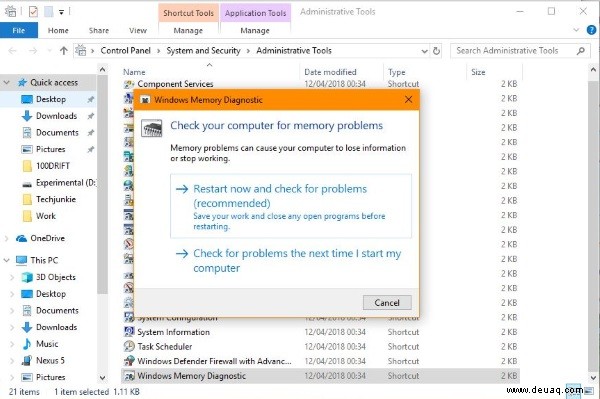
So überprüfen Sie Ihren Arbeitsspeicher unter Windows 10
Wenn Sie Windows 10 verwenden, können Sie das Windows-Speicherdiagnosetool verwenden. Es ist in Windows integriert und leistet gute Arbeit beim Testen Ihres Speichers und beim Beurteilen, ob er fehlerhaft ist oder nicht.
So öffnen Sie das Windows-Speicherdiagnosetool:
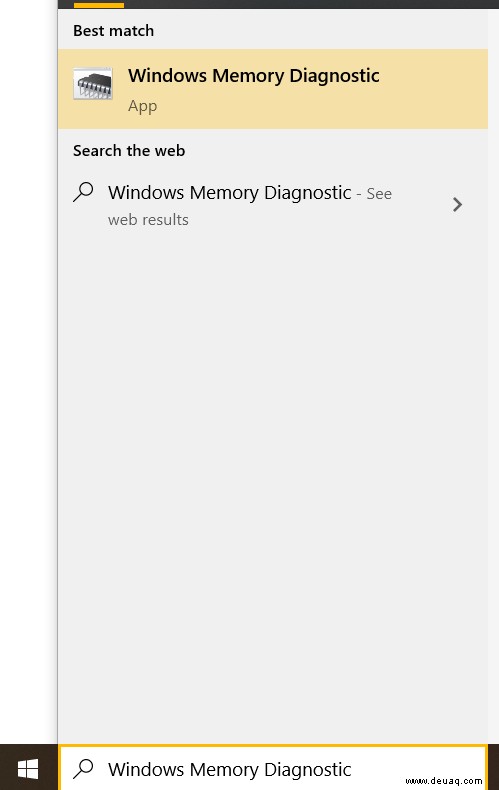
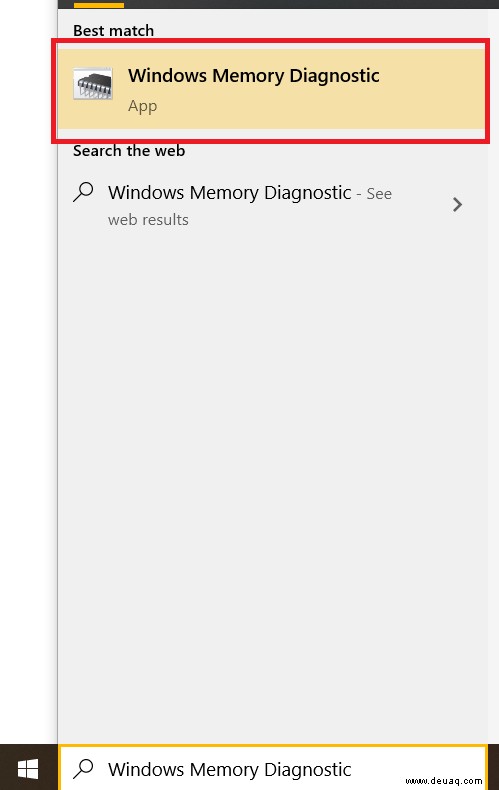
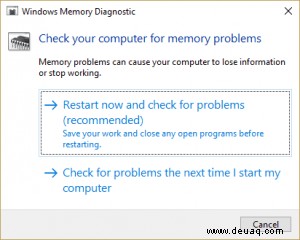
Lassen Sie den Test dann einfach weiterlaufen, bis er beendet ist. Je nach Geschwindigkeit Ihres Computers und wie viel RAM Sie haben, kann es eine Weile dauern. Sie können F1 drücken und Erweiterter Test auswählen, um einen umfassenderen Test durchzuführen, aber stellen Sie sicher, dass Sie ihn vor dem Schlafengehen oder der Arbeit durchführen und ihn laufen lassen, da es eine Weile dauert!
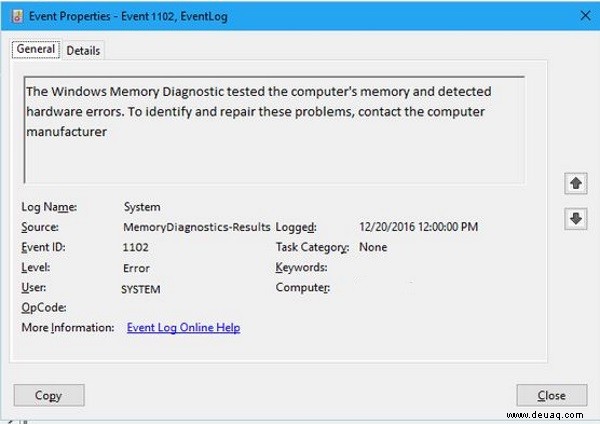
Nach Abschluss zeigt Ihnen das Windows-Speicherdiagnosetool die Ergebnisse des Tests an. Wenn es Fehler entdeckt, schreibt es ein Windows-Ereignis dafür, sodass Sie sich die Ergebnisse in Ruhe ansehen können.
Um diese Ergebnisse anzuzeigen, sehen Sie in den Windows-Protokollen unter System nach. Der Bericht hat eine Ereignis-ID von 1101 oder 1102, damit er leichter zu finden ist. Sie können auch nach „MemoryDiagnostics“ suchen, wenn Sie möchten.
Wenn Sie Glück haben, sehen Sie „Die Windows-Speicherdiagnose hat den Speicher des Computers getestet und keine Fehler festgestellt.“ Dies bedeutet, dass Ihr Arbeitsspeicher in Ordnung ist. Andernfalls teilt Ihnen das Tool mit, welche Fehler es gefunden hat und auf welchem Speicherstick. Sie sollten dann den betreffenden Stick entfernen und durch einen neuen ersetzen und den Test erneut durchführen.
Abschließende Gedanken
RAM ist eine kritische Komponente eines jeden Computers, und es ist wichtig, in der Lage zu sein, alle Speicherprobleme Ihres Computers zu beheben.
Indem Sie die obigen Schritte befolgen, können Sie Ihre Speicherprobleme schnell und einfach diagnostizieren, sodass Sie die Leistung Ihres Windows 10-Computers verbessern können.
Haben Sie Vorschläge oder Tipps zum Testen des Arbeitsspeichers in Windows 10? Bitte teilen Sie uns Ihre Ideen im Kommentarbereich unten mit!